-
メニューバーの右にある電話マークのアイコンをクリックし「Open FreePPP
setup…」と書いてあるものを選択してください。
-
画面下の三角ボタン(図1)を下に向け「ModemSetup」(図2)のボタンを押して以下のように設定して下さい。
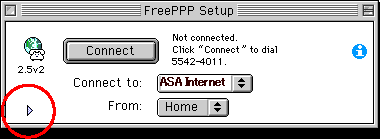 図1
図1
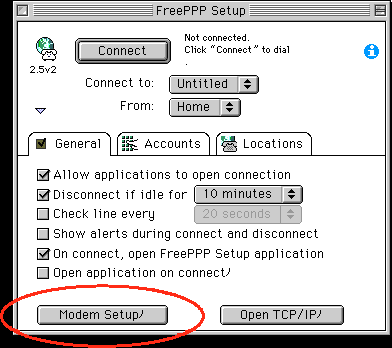 図2
図2
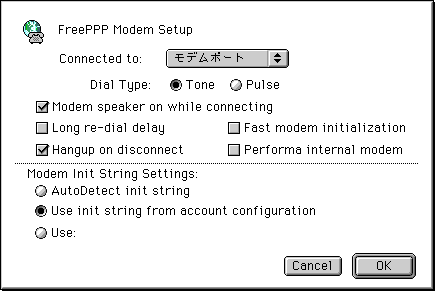
「Connected to」の項目では、正しいポートが選択されていても、もう一度選択しなおして下さい。
設定が終わりましたら「OK」ボタンを押します。
- Accountの設定
「Accounts」を選択し、「edit」をクリックして開いて下さい。
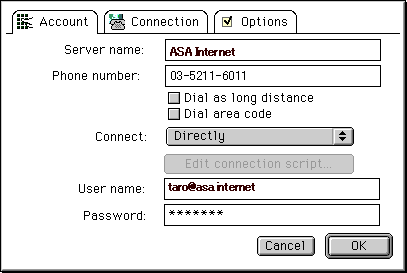
| Server name |
…ASA Internetと入力して下さい。(任意のもので構いません) |
| Phone Number |
…お近くのアクセスブランチの電話番号を入力して下さい。 |
| Dial as long distance |
…チェックしない。 |
| Dial area code |
…チェックしない。 |
| Connect |
…「Directly」を選択して下さい。 |
| User Name |
…インターネット接続認証用IDを入力して下さい。 |
| Password |
…パスワードを入力して下さい。 |
- Connectionの設定
Connectionを開き、以下を参考にお使いのモデムに合わせて設定して下さい。
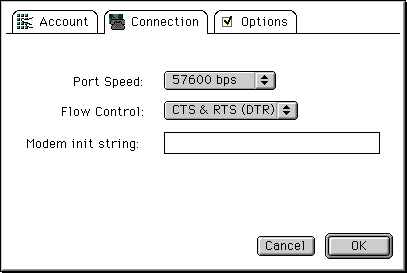
| Port Speed |
…33.6kbps/28.8kbpsのモデムなら「57600」
14.4kbpsのモデムなら「19200」を選択して下さい。ターミナルアダプタ同期のでは「115200」非同期の場合は「57600」です。 |
| Flow Control |
…「CTS&RTS(DTR)」をお選び下さい。 |
| Modem init string |
…モデム(あるいはTA)の初期化コマンドを入力します。(通常はAT&FまたはATZ
ですがマニュアルでご確認下さい。) |
設定終了後「OK」ボタンをクリックしてダイアログを閉じます。
(※General,Options,Locatinsの設定は必要ありません。)
- 接続
メニューバー左側のFreePPPから「Open PPP
Connection」を選択します。「connect」ボタンを押し、表示が「Disconnect」に変わるとインターネットに接続されています。
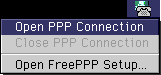
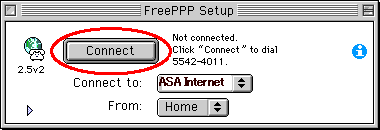
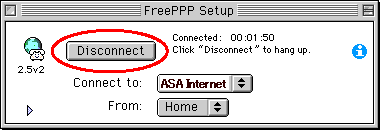
切断するときはメニューバー左側のFreePPPから「Close PPP
Connection」を選択し、「Disconnect」ボタンを押して下さい。